Cara Konversi Video MKV ke MP4 Agar Dapat Diputar Di TV

Sebelumnya perlu kamu ketahui bahwa MKV hanyalah sebuah format yang dapat menampung berbagai codec audio dan video. TV kamu harus mendukung format MKV dan codec MKV agar dapat memutar MKV di TV dengan lancar. Meskipun sebagian besar smart TV modern, termasuk Samsung TV, LG TV, Sony TV, Android TV, dan Apple TV mendukung format MKV, namun terkadang gagal memutar file MKV. Biasanya file video dengan ekstensi MKV sering tidak memiliki gambar, tidak ada audio, atau tidak ada keduanya di TV.
Untungnya, kamu bisa memperbaiki format video yang tidak didukung TV dirumah dengan mudah menggunakan cara yang akan saya jelaskan di dalam artikel ini. Berikut ini saya akan menunjukkan langkah-langkah untuk mengonversi MKV ke MP4 agar dapat diputar di TV melalui USB Flashdisk.
Bagaimana Cara Memutar File MKV di TV melalui USB Flashdisk?
Untuk memutar video MKV di TV melalui USB Flashdisk secara langsung, kamu harus membuat video MKV kamu kompatibel terlebih dahulu dengan TV, yaitu mengonversi MKV kamu ke format TV. Ada banyak software konverter video untuk melakukan ini. Beberapa diantaranya adalah:
Sederet software diatas dapat mengonversi MKV ke berbagai format video, seperti MP4, H264, AVI, Samsung TV, LG TV, Android TV, dll hanya dengan beberapa klik. kamu juga dapat menyesuaikan bitrate dan frame rate ke nilai yang sesuai dengan spesifikasi TV kamu.
Bagaimana Cara Konversi Video MKV ke MP4?
1. Download dan jalankan salah satu software diatas di laptop atau komputer pc kamu.
Buka VLC kemudian klik menu Media dan pilih Konversi / Simpan.
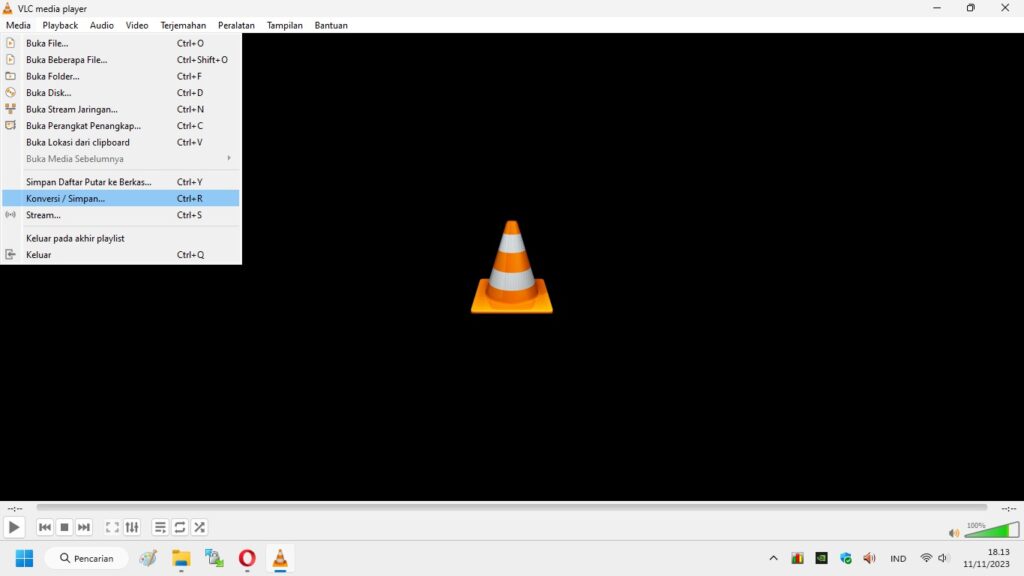
2. Kamu akan disajikan window untuk memilih file MKV yang akan di konversi ke MP4. Klik tambah untuk menambahkan media/video.
Klik tombol Konversi / Simpan.
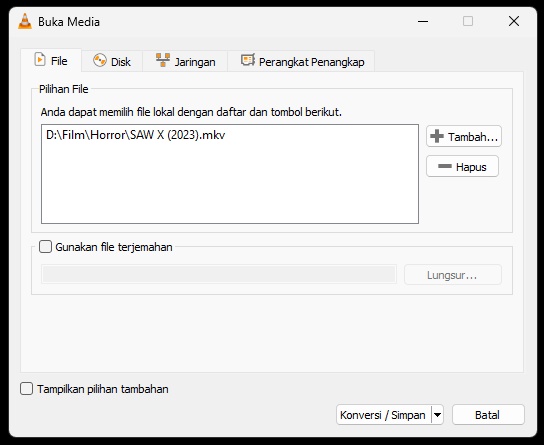
3. Pada pengaturan konversi, isi bagian Destinasi file tujuan dengan nama file yang akan disimpan sebagai hasil/output. Kamu bisa mengisinya dengan nama file baru yang berakhiran .mp4
4. Klik Start dan tunggu prosesnya berjalan sampai selesai.
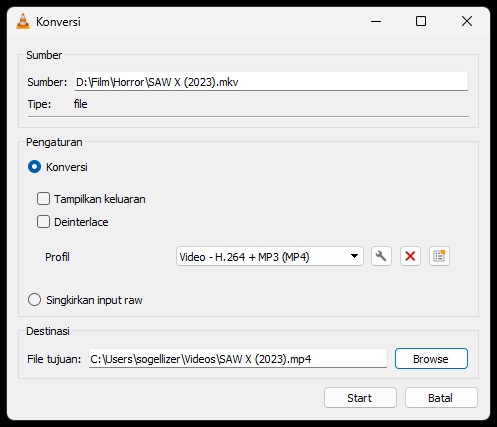
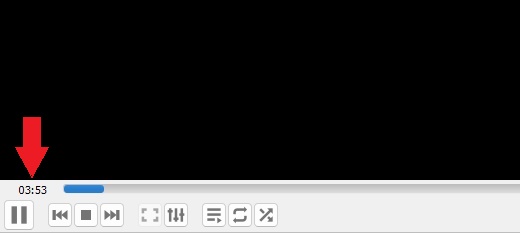
Lamanya proses konversi tergantung dari durasi video yang kamu konversi. Di sini saya mencontohkan video film dengan durasi 2 jam, maka waktu yang dibutuhkan untuk mengonversi adalah setengahnya, yaitu 1 jam. Sangat lama ya? Tapi itu memang durasi yang dibutuhkan untuk mengonversi MKV ke MP4 dengan sempurna.
Dibawah ini adalah hasil konversi video MKV ke MP4 yang sebelumnya tidak dapat diputar di TV dan ketika sudah dikonversi akhirnya bisa diputar.
SEBELUM DIKONVERSI TIDAK DAPAT DIPUTAR
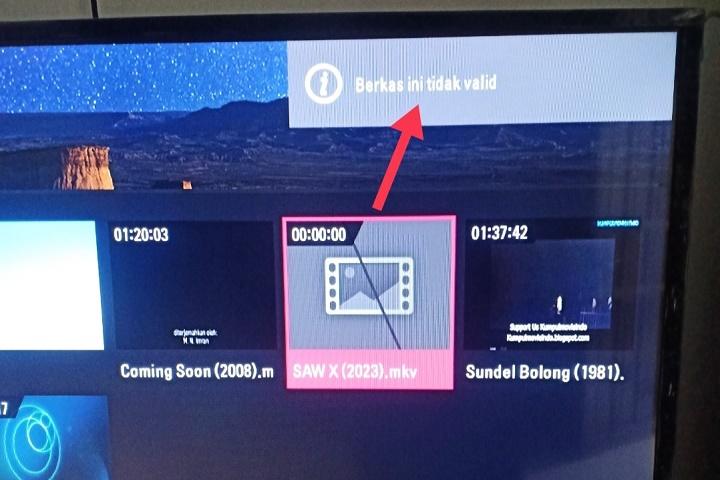
SESUDAH DIKONVERSI DAPAT DIPUTAR
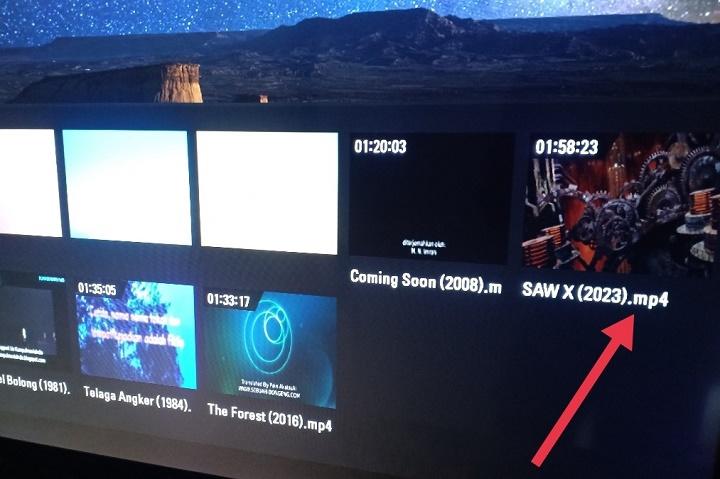
Bagaimana Cara Memutar Video MKV di TV Tanpa Mengonversi?
Proses konversi MP4 ke MP4 yang lambat membuat sebagian besar orang jenuh menunggu. Jika kamu tidak ingin mengonversi video MKV, kamu memiliki opsi lain untuk dicoba. Berikut adalah metode untuk membantu kamu memutar video MKV di TV tanpa mengonversi.
-
1. Mainkan MKV di TV melalui Chromecast. Kamu dapat menghubungkan Chromecast ke TV kamu dan kemudian melakukan streaming MKV ke TV melalui komputer atau ponsel kamu. Pastikan perangkat dan TV kamu berada di jaringan Wi-Fi yang sama.
2. Putar MKV di TV melalui kabel HDMI. Kamu dapat menghubungkan laptop atau komputer PC dan TV kamu dengan kabel HDMI. Selanjutnya, di PC kamu, buka Tampilan dari pengaturan. Klik Deteksi untuk mencari tampilan TV kamu. Kemudian mainkan MKV di TV dari PC kamu.
3. Memutar video MKV di laptop atau komputer PC melalui Plex. Kamu juga dapat mengatur server Plex untuk melakukan streaming video MKV kamu ke TV.
Nah, itukah cara konversi video MKV ke MP4 agar dapat diputar di TV melalui USB Flashdisk yang ingin saya bagikan. Semoga solusi yang diberikan di sini dapat membantu kamu.










